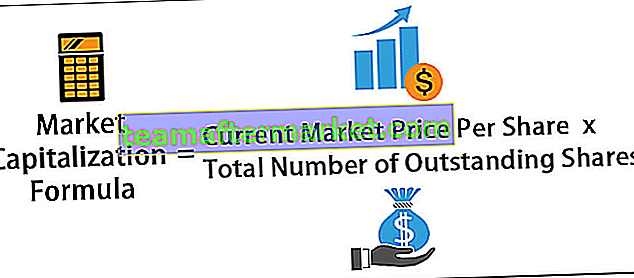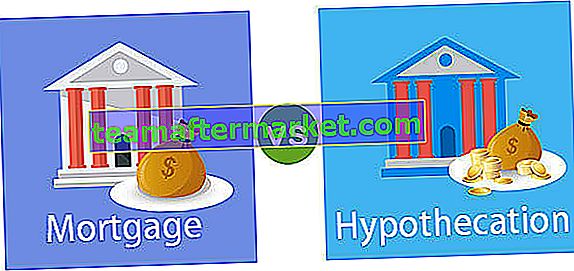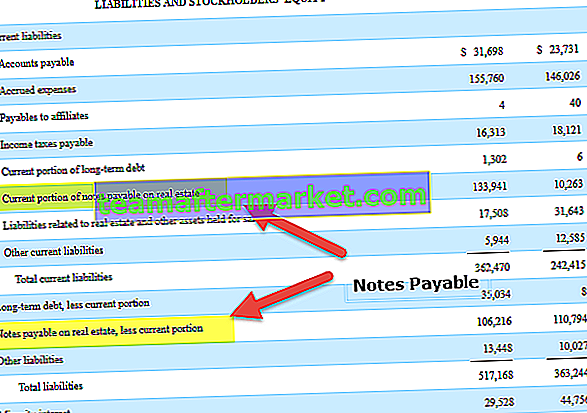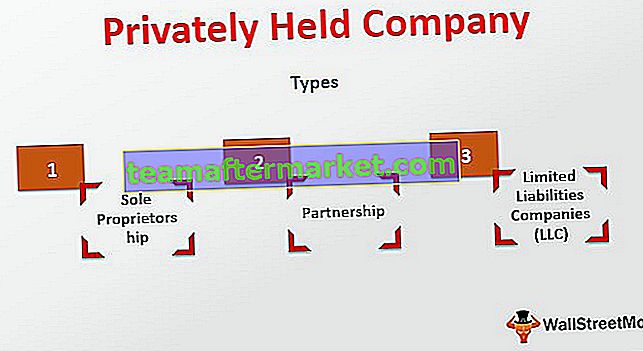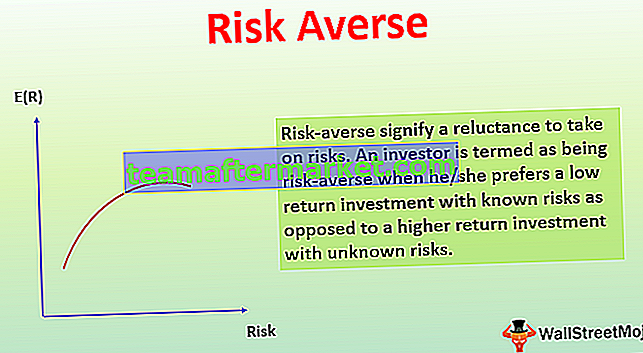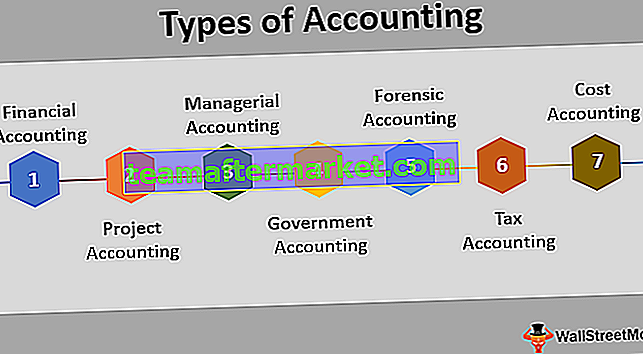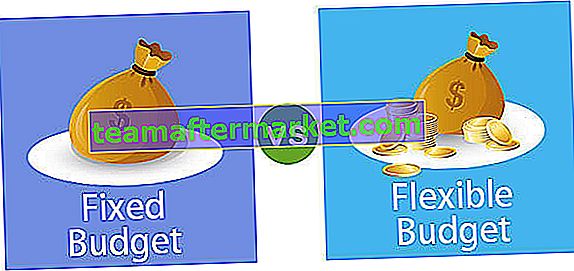Hoe tekens in Excel-cel te tellen? (met voorbeelden)
Bij Excel is het tellen van de karakters erg eenvoudig, hiervoor kunnen we de interne formule van Excel gebruiken die "LEN" wordt genoemd. Deze functie telt de letters, cijfers, tekens en alle spaties die in de cel aanwezig zijn. Aangezien deze functie alles telt wat zich in de cellen bevindt, wordt dit belangrijk dat we moeten weten hoe we sommige alfabetten of waarden in de cellen kunnen uitsluiten.
Met behulp van deze LEN-functie kunnen we eenvoudig het aantal tekens in Excel-cellen krijgen.
U kunt deze Count Characters Excel-sjabloon hier downloaden - Count Characters Excel-sjabloonVoorbeeld # 1 - Tel het totale aantal tekens in een cel
Om het aantal tekens in een cel te tellen, kunnen we eenvoudig de functie van LEN gebruiken
= LEN (cel)
Waar “Cel” de locatie van de cel betekent waarvoor we het teken moeten berekenen.

Voorbeeld # 2 - Tel alle tekens met uitzondering van een specifiek teken.
Hiervoor moeten we de vervangende Excel-functie binnen LEN gebruiken.


Voorbeeld # 3 - Alleen een specifiek teken tellen
Om enkele karakters van de telling uit te sluiten, hoeven we alleen het aantal hele karakters af te trekken van het aantal karakters exclusief specifieke karakters

De eerste LEN geeft het volledige aantal en het tweede deel van de functie geeft ons het aantal cellen exclusief "@".
Eindelijk hebben we de telling van specifieke karakters.
Voorbeeld # 4 - Alle tekens van een reeks tellen
De Len-functie kan de Arrays niet verwerken, daarom kunnen we deze functie niet gebruiken om de telling van het hele bereik te berekenen.
We hebben dus een functie nodig die de arrays aankan, arrays betekenen een gegevensbron. We zullen dus de functie van SumProduct gebruiken die zeer goed in staat is om arrays te verwerken.

Sumproduct telt de telling van alle LEN-functies op en daarom krijgen we de telling van het volledige bereik.

Deze functie wordt uitgevoerd door de tekens van alle cellen in het bereik te berekenen.Als dit eenmaal is gebeurd en de functie de tekens voor alle cellen heeft berekend, gaat het naar de functie van SUM en telt het alle tekens op en daarom krijgen we het aantal tekens van het volledige bereik.
Dingen om te onthouden
- De "spatie" in de cel wordt ook als teken geteld door de LEN-functie.
- Houd er bij het gebruik van de vervangende functie rekening mee dat deze functie hoofdlettergevoelig is. Dit betekent dat "A" niet wordt behandeld of doorzocht als "a".